Bijoux de fête
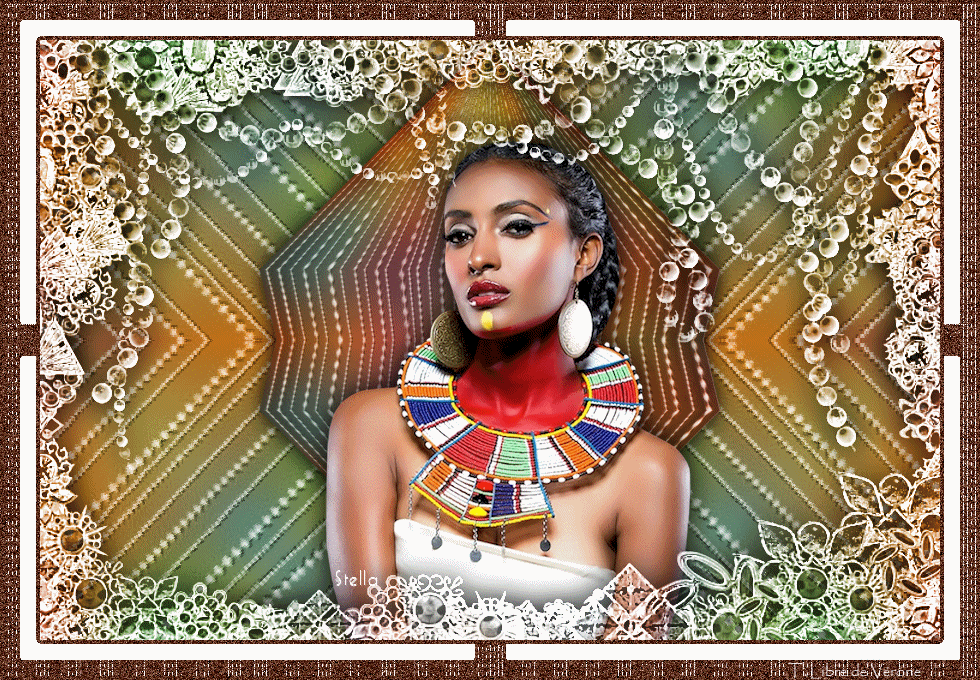
Tutorial original aquí
Tutorial original creado por Vérone el18 de diciembre de 2016
Gracias a las traductoras que hacen viajar mis tutos por el mundo
MATERIAL
TUBES
VERSION 1
Tube Mujer de Cibi
VERSION 2
Tube Mujer de Nara Pamplona
Yo he usado una imagen de Karine. Gracias.
Filtros:
Efectos_ Complementos_ Unlimited
Filtro Krustys
Filtro Xenofex 2
Máscara de SG y de Vérone
Imagen en Google imágenes
Si quieres puedes ayudarte de la regla para situarte en la realización del tutorial
Marcador (Arrastra con el raton)

ETAPA 1 : el fondo
1. Elegir una bonita imagen
Edición_ Copiar
2. Abrir una nueva imagen transparente de 900 x 600
Edición_ Copiar
Edición_ Pegar en la selección
Selecciones_ Anular selección
Ajustar_ Desenfocar_ Desenfoque Gaussiano_ 50
3.Capas_ Nueva capa de trama
Llenar con el color blanco
4.Capas_ Nueva capa de máscara_ A partir de una imagen

Capas_ Fusionar grupo
Efectos_ Efectos 3D_ Sombra
1_1_100_1 negro
Capas_ Modo de capas_ = Luminosidad
Capas_ Fusionar visibles
4.Capas_ Duplicar
Efectos_ Complementos_ Unlimited_Tile & Mirror_Kaleidoscope 2
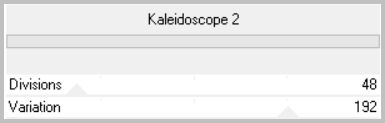
5.Capas_ Organizar_ Enviar al fondo
ETAPA 2 : la forma
1.Activar la capa superior
Efectos_ Efectos Geométricos_ Pentágono
Modo _ Transparente
2.Activar la herramienta de Selección_ Rectángulo_ Personalizada
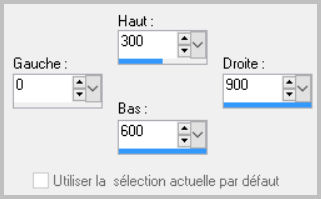
Edición_ Borrar
Selecciones_ Anular selección
3.Capas_ Duplicar
Imagen_ Voltear
Capas_ Fusionar hacia abajo
4.Efectos_ Efectos 3D_ Sombra
0_0_100_40 negro
5. Edición_ Cortar
(La capa se copia en el portapapeles)
6.Activar la herramienta de Selección_ Rectángulo_ Personalizada
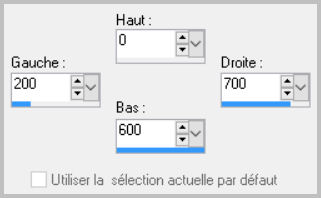
Edición_ Pegar en la selección
Selecciones_ Anular selección
ETAPA 3 : el personaje
1. Elegir un personaje que lleve una joya bonita
2. Edición_ Copiar
Edición_ Pegar como nueva capa
Si es necesario redimensionar
Colocar en su sitio
Añadir una sombra
ETAPA 4 : la máscara joya
1.Capas_ Nueva capa de trama
Llenar con el color blanco
2.Capas_ Nueva capa de máscara_ A partir de una imagen

Capas_ Fusionar grupo
Efectos_ Efectos 3D_ Sombra
0_0_100_40 negro
Capas_ Modo de capas_ = Luz Fuerte
Ajustar_ Nitidez_ Enfocar más
3.Llamar esta capa Joya
ETAPA 5 : el marco
1.Capas_ Nueva capa de trama
Imagen_ Tamaño del lienzo
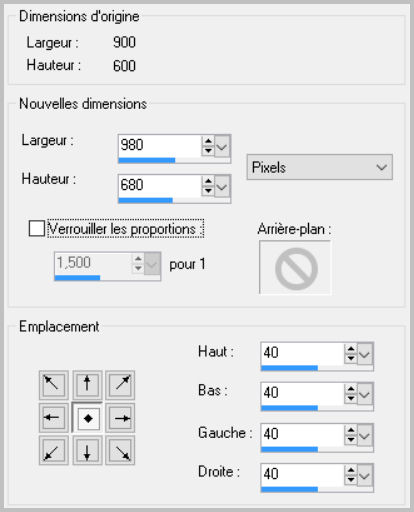
2. Selecciones_ Seleccionar todo
Selecciones_ Modificar_ Contraer_ 40 pixels
Selecciones_ Invertir
Llenar con el color del fondo
Ajustar_ Agregar o quitar ruido_ Agregar ruido
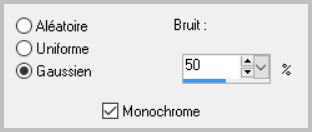
3. Selecciones_ Modificar_ Contraer_ 4 pixels
Selecciones_ Convertir selección en capa
Efectos_ Complementos_ Krustys FX Vol II 1.1_Generator A (Metallic)
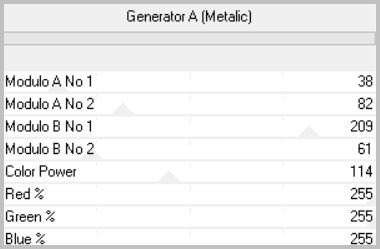
4.Efectos_ Complementos_ Unlimited_Tile & Mirror_Mirror Horizontal
5.Efectos_ Complementos_ Unlimited_Tile & Mirror_Mirrorred & Scaled
6.Capas_ Modo de capas_ = Pantalla
Selecciones_ Anular selección
7. Añadir vuestra firma en nueva capa
ETAPA 6 : la Animación
1.Activar la capa Joya
Edición_ Copia fusionada
2.Abrir el programa Animation Shop
Edición_ Pegar como nueva animación
3.Regresar al PSP
Comprobar que estáis sobre la capa Joya
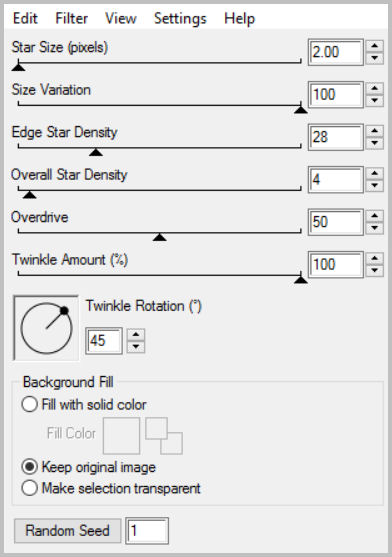
4. Edición_ Copia fusionada
5.Regresar al Animation Shop
Edición_ Pegar después de la imagen activa
6. Lanzar la animación
Si todo es correcto y te gusta
7.Guardar en formato GIF
Gracias por haberlo hecho o interpretado
Vérone
Este tutorial ha sido realizado por Vérone. Es una creación personal.
Cualquier parecido con otro no será mas que coincidencia.
Prohibido su uso o divulgación sin el previo consentimiento de su autora
Concepción y realización © veroreves 2016

